OneDrive vs Google Drive - Qual é o melhor serviço de nuvem?
O Cloud Storage(Cloud Storage) simplificou a manutenção e o armazenamento dos dados. No processo, você economiza o custo de comprar vários discos rígidos(Hard Drives) e outros dispositivos de armazenamento físico. A computação em nuvem(Cloud computing) , em geral, pode ser definida como um sistema para armazenar dados em servidores em nuvem ao invés de dispositivos físicos.
Existem serviços notáveis no setor de tecnologia, como o Microsoft OneDrive(Microsoft OneDrive) e o Google Drive(Google Drive) . Neste artigo, estamos colocando fatos neutros do Google Drive e OneDrive , para ajudá-lo a tomar sua decisão.
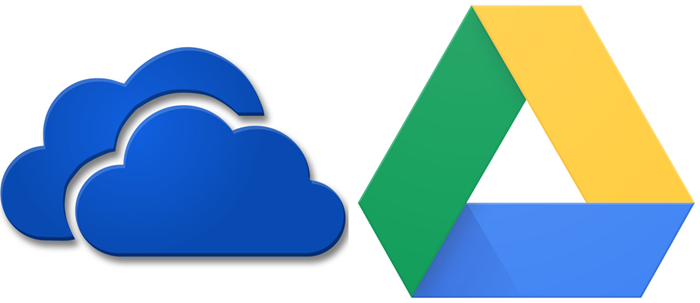
Comparação OneDrive vs Google Drive
O Cloud Storage(Cloud Storage) oferece vantagens em relação ao servidor local, pois você pode acessar seus dados a qualquer hora, em qualquer lugar e em qualquer dispositivo. Mas é necessário saber o adequado para você.
O Google Drive(Google Drive) e o OneDrive , em sua maioria, oferecem o mesmo conjunto de recursos, mas de maneira diferente, então vamos conhecer a diferença com base em determinados parâmetros. Esses são:
- Sincronizando Tecnologia e Instalações
- Disponibilidade de espaço de armazenamento gratuito
- Colaboração
- Disponibilidade de espaço de armazenamento pago
- Privacidade
- Limite de backup
Comecemos pelo primeiro aspecto.
1] Sincronizando Tecnologia(Syncing Technology) e Instalações
Quando comparamos o OneDrive e o Google Drive(Google Drive) , os entusiastas da velocidade podem achar o Google(Google) drive um pouco inferior. Como o OneDrive usa uma tecnologia superior de sincronização de arquivos chamada Block Level Copying . Ele divide os arquivos em pacotes menores, então, em vez do arquivo inteiro, seus pacotes fragmentados são carregados. Portanto, o tempo necessário para a sincronização é menor.
Por outro lado, o Google Drive(Google Drive) faz sincronização básica e é um pouco inferior ao OneDrive . No entanto, se você é um usuário do Android , pode ignorar sua velocidade lenta devido à facilidade de sincronização.
Se você já estiver usando o pacote de produtividade da Microsoft(Microsoft Productivity) , como Excel , PowerPoint , Word , a sincronização do arquivo é mais fácil no OneDrive em comparação com o Google Drive .
Por outro lado, se você estiver usando o pacote de produtividade do Google WorkPlace(Google WorkPlace) , como Documentos(Docs) , Planilhas(Sheets) , Apresentações(Slides) , o Google Drive é o que você achará melhor.
No entanto, se você não conseguir decidir se deve optar pelo conjunto de aplicativos do Google Workplace ou do Microsoft 365 , confira este estudo comparativo(comparative study) .
O Google Drive(Google Drive) e o OneDrive , em sua maioria, oferecem os mesmos recursos de sincronização. Você pode sincronizar facilmente arquivos na nuvem com etapas simples no Google Drive e no OneDrive . Esses arquivos são facilmente acessíveis. Portanto, sua decisão nesse parâmetro se resume às suas prioridades, se você gosta de velocidade ou facilidade de sincronização, se gosta do Google Workplace ou do Microsoft 365 .
2] Disponibilidade de espaço de armazenamento gratuito
Quando comparamos a disponibilidade de espaço de armazenamento gratuito, você obtém 5 GB de armazenamento gratuito no OneDrive , enquanto o Google One Drive(Google One Drive) oferece 15 GB de espaço de armazenamento gratuito. Portanto, quando se trata de disponibilidade de espaço de armazenamento gratuito, o Google Drive(Google Drive) oferece mais espaço para armazenar seus dados, incluindo arquivos, mídia e principalmente fotos.
Portanto, se você não vai comprar a respectiva assinatura, o Google Drive(Google Drive) é um vencedor imediato, apenas pelo fato de ter mais armazenamento.
3] Armazenamento pago
Para a maioria dos usuários, o armazenamento pago(Paid Storage) será o fator decisivo. Então, vamos falar sobre isso.
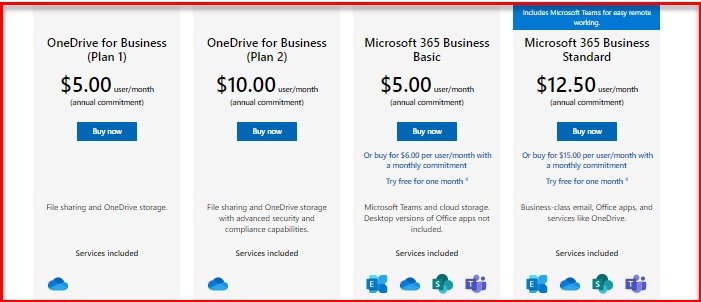
No caso do OneDrive , você terá duas categorias, Para Casa(For Home ) e Para Negócios. (For Business. )Se você deseja comprar o OneDrive para uso doméstico ou pessoal, deve escolher entre quatro níveis, são eles:
- Microsoft 365 Famly: tem um total de 6 TB e custa $ 99,99 por ano (ou $ 9,99 por mês e primeiro mês grátis).
- Microsoft 365 Personal: Tem um total de 1 TB e custa $ 69,99 por ano (ou $ 6,99 por mês).
- OneDrive Standalone 100 GB: tem um total de 100 GB e custa US $ 1,99 por mês
- OneDrive Basic 5 GB: Tem um total de 5 GB e é gratuito.
No entanto, os planos mudam se você planeja comprar o OneDrive para sua empresa. Eles estão:
- OneDrive for Business (Plano 1):(Business (Plan 1): ) tem um total de 1 TB por usuário e custa US$ 5/usuário/mês.
- OneDrive for Business (Plano 2):(OneDrive for Business (Plan 2): ) Tem armazenamento ilimitado e custa US$ 10/usuário/mês.
- Microsoft 365 Business Basic: tem um total de 1 TB por usuário por US$ 5/usuário/mês para compromisso anual (US$ 6/usuário/mês para compromisso mensal) e vem com aplicativos Web(Web) e Mobile Office .
- Microsoft 365 Business Standard: tem um total de 1 TB por usuário por US$ 12,5/usuário/mês para compromisso anual (US$ 15/usuário/mês para compromisso mensal) e vem com aplicativos do Office .(Office)

Por outro lado, o Google(Google) simplifica tudo. Você terá 15 GB de armazenamento gratuito e poderá fazer upgrade para planos pagos. Os preços começam em US$ 2 (para 100 GB) e US$ 9 (para 2 TB e vêm com benefícios adicionais do Google(Google Benefits) .
Então, a decisão é sua.
4] Colaboração
Você pode não apenas usar o Cloud Storage como um recurso de armazenamento, mas também aproveitar muitos aplicativos de produtividade(Productivity apps) com seus colegas. O Google Drive(Google Drive) tem aplicativos baseados em navegador para colaboração, como Documentos Google(Google Docs) , Planilhas(Sheets) e Apresentações que podem ser editados on-line e off-line.
Mas se você estiver familiarizado com os aplicativos de produtividade do (Productivity)OneDrive que incluem PowerPoint , Excel e Word , talvez seja mais fácil trabalhar no OneDrive . O OneDrive(OneDrive) também possui um aplicativo móvel, assim como o Google Drive(Google Drive) , para gerenciar seus dados, quando e onde você quiser. Mas o problema com o OneDrive é que ele não integra aplicativos de terceiros.
No entanto, em ambos os casos, você pode compartilhar seu trabalho com seus colegas. Então, nenhum vencedor aqui.
5] Privacidade
Tanto os usuários do Google Drive quanto o OneDriev concordarão com esta necessidade de “ Direito(Right) à privacidade”. Então, quando falamos sobre Privacidade(Privacy) , o Google(Google) é notoriamente considerado culpado de passar por seus dados para anúncios direcionados.
Por outro lado, a Microsoft também tem o direito de verificar seus dados informativos para impedir a entrada de dados censuráveis, mas se você é uma pessoa que deseja que sua privacidade seja protegida a qualquer custo, o OneDrive é uma escolha melhor.
6] Limitação de Backup
Ao usar o Google Drive(Google Drive) , você pode fazer backup de sua lista de contatos e eventos da agenda junto com a mídia do seu telefone com uma única tecla de alternância.
Em comparação com o Google Drive(Google Drive) , o OneDrive tem algumas limitações, pois você só pode fazer backup das mídias de seus dispositivos, como vídeos e fotos. Mas você pode ter mais poder sobre a qualidade da mídia.
Leia(Read) : Microsoft 365 vs Google Workspace .
Veredito
Tanto o OneDrive quanto o Google Drive(Google Drive) são bons serviços de nuvem(Cloud) . No entanto, se você estiver em uma grande empresa, o OneDrive é melhor por causa de seu upload rápido, mais armazenamento e segurança, mas para todos os outros, o Google Drive(Google Drive) é uma opção melhor.
Outra coisa que você precisa ter certeza antes de ir para qualquer um deles, qual suíte de produtividade você usa. Para usuários do Google Workplace , o Google Drive(Google Drive) é melhor, para usuários do Microsoft 365 , o OneDrive é perfeito.
Espero que isso tenha ajudado na sua decisão.
Leia a seguir: (Read Next: )Google Drive vs Dropbox.
Related posts
Remove ou adicionar Google Drive, Dropbox and OneDrive para Context Menu
Sincronize qualquer pasta do Windows com o Google Drive, OneDrive e Dropbox
Como fazer backup automático de arquivos no Google Drive ou OneDrive para evitar perda de dados
Google Drive vs Dropbox: Recursos, Software, Storage Planos Comparision
Como adicionar Dropbox como um Cloud Service para Microsoft Office
Como criptografar um Document armazenado em Google Drive
Como alterar a localização de Google Drive folder em Windows 10
Como digitalizar para o Google Drive com seu telefone
Como limpar Cache em Google Drive and Google Docs
Google Drive Vídeos não estão jogando ou mostrando um blank screen
Como transferir Google Drive para outro Google account?
Como adicionar Google Drive a File Explorer
Como mover arquivos de um Google Drive para outro
Como remover arquivos duplicados no Google Drive
Como você salve automaticamente os anexos Gmail para Google Drive
Como instalar WordPress em Google Cloud Platform
Impossível fazer upload de arquivos para Google Drive em Windows 10
Como sincronizar Google Drive and Google Photos
Como salvar Outlook email anexos em Google Drive no ipad
Como fazer um Business Card em Google Drive
